Роутер kinect air обзор
Обновлено: 06.07.2024
Выбрать роутер в наше время сложно. Хочется получить максимум функционала за не самые большие деньги, да еще чтобы роутер не был внешне похож на космический корабль или деталь от сервера. Сегодня мы тестируем роутер Keenetic Air, который сочетает в себе все вышеперечисленное.
Технические характеристики Keenetic Air (KN-1610)
Внешний вид и комплектация Keenetic Air (KN-1610)
Keenetic Air поставляется в достаточно большой коробке, оформленной в фирменные цвета бренда – голубой и белый. Вообще визуальное позиционирование Keenetic очень приятное и ассоциируется с чем-то легким, воздушным.
На передней части коробки изображен сам роутер и перечислены его ключевые особенности. Сзади – инструкция по подключению в различных режимах работы, подробное перечисление особенностей, комплектация и способы управления роутером. Вся коробка оформлена на русском языке.
Внутри нас ждет роутер со сложенными антеннами. Они несъемные, но аккуратно уложены внутри лотка из переработанного картона. Здесь же находится адаптер питания, патч корд (он, кстати, плоский) и инструкция.

Сам роутер представляет собой небольшой прямоугольник с острыми гранями и выполнен из пластика белого цвета. Пластик слегка матовый, приятный на ощупь и на нем не остается следов от пальцев.
В отличие от конкурентов, LED-индикаторы зеленого цвета расположены не спереди, а сверху. Отчасти это удобно, ведь при размещении роутера в комнате он не будет отвлекать миганием индикаторов. С другой стороны, сходу понять все ли работает нормально, не получится, придется подойти к роутеру и посмотреть на него сверху. В любом случае, у каждого свой сценарий размещения подобного девайса и для кого-то это будет плюсом.
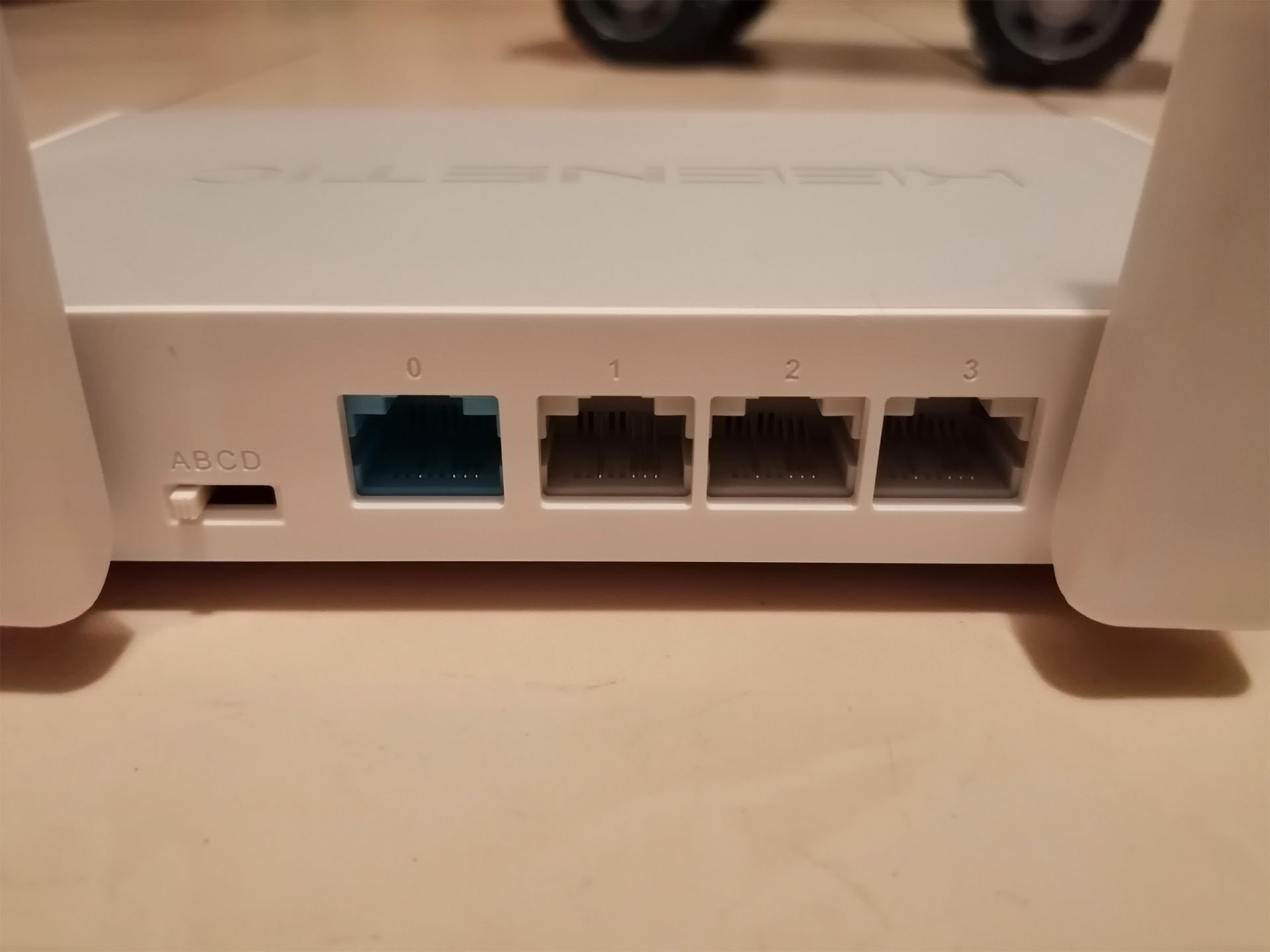
Сзади расположились сетевые порты в количестве четырех штук. Первый, окрашенный в синий цвет, отвечает за прием сигнала по кабелю провайдера, но по факту для этого можно использовать любой из оставшихся трех. Еще три порта могут быть свободно использованы для подключения IPTV или компьютеров/медиа центров. Разъемов мало, но и роутер не для создания большой проводной сети, а для скоростной беспроводной (вы ведь помните, что он AC1200?). Здесь же находится гнездо для подключения адаптера питания и физический переключатель режима работы устройства. На выбор четыре варианта: интернет-центр, точка доступа, адаптер, усилитель Wi-Fi. Приятно, что для смены сценария использования не надо использовать ПО. По краям устройства находятся прорези для вывода тепла и естественной циркуляции воздуха.

Снизу роутера также присутствуют прорези для вывода тепла и четыре прорезиненные ножки. По центру разместилась наклейка с важными данными: название готовой Wi-Fi сети, пароль к ней, MAC адрес, серийный номер, севисный код и небольшая шапаргалка по режимам работы (для физического переключателя сзади устройства).

Расположение антенн: по одной справа и слева + две на задней части устройства. Как мы уже упоминали, антенны несъемные, но имеют возможность регулировки, которая позволяет размещать роутер как на горизонтальных, так и на вертикальных поверхностях.






Благодаря сдержанному, но стильному внешнему виду, Keenetic Air отлично вписывается практически в любой интерьер. Конечно, есть приоритеты по более светлым тонам комнат, чтобы он не выглядел белой вороной на фоне черной стены.
Начинка и производительность Keenetic Air (KN-1610)
Keenetic Air построен на базе WiSoC Mediatek MT7628N с чипом MIPS 24KEc и частотой 580 МГц. Дополняют систему 64 МБ оперативной памяти и 16 МБ флеш-памяти. База обеспечивает роутер возможностью организации 2.4 ГГц сети и отвечает за работу всех остальных компонентов, включая LAN-порты устройства. Здесь же на плате размещен модуль Mediatek MT7612E, с помощью которого обеспечивается работоспособность 5 ГГц сети.
У Keenetic Air четыре несъемные антенны, которые имеют несколько углов регулировки. В отличие от других роутеров, антенны здесь самые что ни на есть печатные, а значит сила их приема/передачи более стабильна. Все антенны имеют мощность 5 дБи.
Тестирование Keenetic Air (KN-1610)



Программное обеспечение Keenetic Air (KN-1610)
Внутри Keenetic Air находится модульная Keenetic OS (или NDMS v2). Она весьма гибкая, имеет множество настроек и дополнительных функций. Для управления Keenetic Air можно использовать как веб-интерфейс, так и мобильное приложение. Дальше мы отдельно пройдемся веб-интерфейсу. Мобильное приложение повторяет функционал основного ПО и необходимо для удаленного взаимодействия с роутером, когда под рукой нет компьютера.

Недавно компания keenetic выпустила обновление для всего модельного ряда своих интернет-центров. Некоторые модели получили небольшие, но существенные изменения, а именно увеличение объема памяти. Некоторые получили дополнительные функции и порты для подключения. А некоторые получили все вышеперечисленное сразу. К последней группе и относится герой этого обзора Keenetic Air (kn-1611). Все новые модели получили единичку на конце индекса. Предыдущее поколение заканчивалось на 0.
Данная модель получила обширный список улучшений
- Оперативная память увеличилась с 64 до 128 мегабайт.
- Flash-память с 16 до 32.
- Увеличилось с 4 до 5 количество портов для подключения Ethernet
- Добавилось три технологии для беспроводных сетей.
Первая технология – это MU-MIMO. Она позволяет передавать данные на разные устройства по разным каналам. А все благодаря 4 антеннам.
Вторая - Airtime Fairness. Увеличивает скорость передачи данных в случае, если к сети подключено старое медленное устройство.
И наконец – Beamforming. Позволяет фокусировать сигнал в сторону беспроводного клиента.
В теории звучит хорошо. Но на практике пригодится лишь в том случае, если к беспроводной сети подключено много устройств. Не зря производитель позиционирует устройство как основу для умного дома.
Так же производитель предлагает гарантию на 4 года (в прошлом поколении было лишь 3). И гарантирует поддержку обновлениями до 2024 года. А при учете, что цена на устройства не поменялась, то покупать стоит именно обновленную версию.
Упаковка и комплектация

Устройство поставляется в плотной картонной коробке. На самой упаковке подробно расписаны все характеристики устройства

Внутри же комплект вполне стандартный: сам роутер, Ethernet кабель, блок питания и инструкция.

Роутер изготовлен из бело-серого пластика в строгом дизайне. На верхней панели расположены индикаторы и настраиваемая кнопка. Роутер оборудован 4 несъемными антеннами (по 2 на каждую частоту), которые свободно регулируются в двух плоскостях. Так что проблем с установкой роутера возникнуть не должно. Так же на дне есть проушины для крепления на стену.

На правом торце располагается физический переключатель режимов работы: маршрутизатор и ретранслятор. Второй режим нужен, если этот роутер используется для расширения покрытия wi-fi, и выступает в роли ретранслятора сигнала.

Сзади расположены разъем питания, кнопка сброса настроек и 5 портов для подключения. Все порты можно переназначить через веб-интерфейс.
Настройка и использование
Настройка первого подключения до боли проста: я выбрал вариант настройки через мобильное приложение (есть как под iOS, так и под android). Все, что от вас требуется – это отсканировать QRкод, расположенный на дне корпуса, и
найти логин с паролем от интернета. И все. Единственное, что некоторые провайдеры требуют подтверждения от вас, что вы подключили новое устройство. Но и тут роутер предложит заменить его МАС адрес на адрес старого
устройства. Так что звонить провайдеру не придется.
А далее вам нужно настроить имя и пароль для беспроводных сетей (можно сделать через приложение или через веб-интерфейс роутера).
В целом на настройку роутера уходит не более 5 минут.
Сравнивать результаты будем со старым однодиапазонным роутером tp-Link, который в своем распоряжении имел одну антенну. Расстояние между роутерами и ноутбуком около 3-х метров без препятствий.
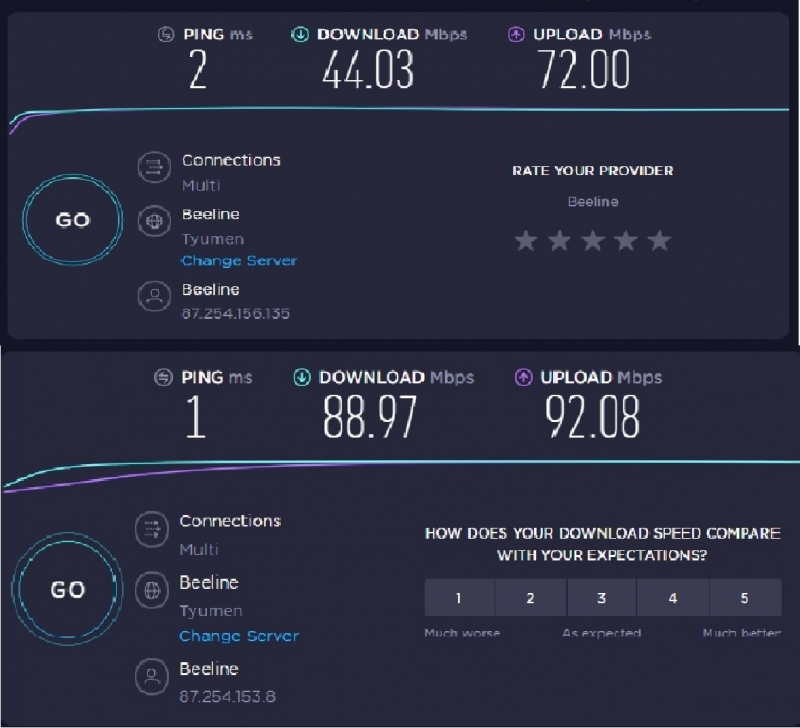
Потом произвел замер через стенку на расстоянии около 8 метров. Результат был примерно такой же. Старый же роутер через стенку частенько мог потерять связь.
Если абстрагироваться от цены, то роутер, безусловно, хорош. Если сравнивать с конкурентами, то за ту же цену можно найти модели и с гигабитными портами. Но вы переплачиваете за длительную гарантию, легкую настройку и
большой функционал. Так же следует упомянуть, что отличительная черта роутеров keenetic в том, что по любому функционалу вы можете найти наиподробнейшую справку на сайте. А в крайнем случае можно написать в поддержку,
Ещё на прошлогоднем декабрьском мероприятии Keenetic сделала сразу несколько важных анонсов, но нас в рамках данного обзора интересуют только два. Во-первых, компания действительно продолжает поддерживать старые модели, добавляя в прошивку новые функции. Во-вторых, среди этих новых функций в релизе наконец оказалась система Wi-Fi. Вот с ней-то и познакомимся на примере устройств разных поколений: модели 2015 года Keenetic Ultra II и новинки прошлого года Air (KN-1610). Это очередной наглядный пример важности ПО в современных устройствах.

Keentic Air (KN-1610)
Что такое Wi-Fi-система по версии Keenetic? Если в двух словах, то это централизованное управление точками доступа (ТД) Wi-Fi на основе любых современных устройств компании, подключённых по Ethernet-кабелю к одному из роутеров Keenetic, который в этом случае становится контроллером системы. Ранее, конечно, тоже можно было просто прокинуть кабель до нужного места, поставить там маршрутизатор, перевести его в режим работы обычной ТД и даже задать одинаковые имена и пароли для подключения к беспроводной сети. Однако Wi-Fi-система предлагает именно единое управление всей сетью. Это касается и обновления прошивок, и переноса всех сетевых настроек, и контроля над пользователями и устройствами, и, конечно, бесшовного роуминга, с которым мы познакомились на примере новой «Ультры».

Это своего рода ответ на mesh-системы и в то же время пробный заход на территорию SMB-решений. Причём в обоих случаях компания выигрывает по сочетанию цены и возможностей. С SMB-сегментом в этом смысле всё понятно, потому что стоимость решения для офиса на несколько помещений сама по себе будет немалой даже в случае устройств попроще и подешевле, а для дома такие решения всё равно слегка избыточны. А вот ситуация с mesh-вариантами понятна не всем. Трёхдиапазонные наборы, где один диапазон выделяется исключительно под передачу данных между точками для создания опорной сети, недёшевы. А двухдиапазонные страдают от классической проблемы репитеров — снижения вдвое (или более) базовой скорости из-за полудуплексного характера передачи данных по Wi-Fi. Половину времени точка доступа тратит на общение с другой точкой, а оставшееся распределяет между клиентами, среди которых тоже могут быть точки. И не все варианты поддерживают нормальное перестроение сети в случае отключения одного из узлов. Так что единственный неоспоримый плюс mesh-систем — отсутствие необходимости прокладки кабеля.

Для проводных же систем это, наоборот, единственный недостаток. Зато нет потерь в скорости и задержках беспроводного подключения, так как ресурсы эфира не тратятся на опорную сеть, да и масштабируемость значительно выше. В случае решения Keenetic заметного ограничения на число подчинённых точек доступа нет. По топологии тоже — можно подключить точки звездой, подсоединив их к основному роутеру-контроллеру, а можно и цепочкой, одну за другой, или обоими способами сразу. Собственно говоря, никакой хитрой магии (маршрутизации в данном случае) нет — для проводных подключений работает только коммутация. Из-за этого, например, на дочерних точках доступа в составе системы нельзя привязать к физическому порту отдельный сегмент/VLAN, а вот без Wi-Fi-системы в режиме обычной ТД всё будет доступно. Ну и в целом на дочерних точках в системе пропадает возможность изменения большинства настроек, так как они импортируются с контроллера. Это касается сегментов сети, имён и паролей SSID, роуминга, фильтрации MAC, IP и DHCP.

Из доступных параметров остаются только регион и стандарт, номер (с автовыбором) и ширина канала, мощность радиомодуля и Band Steering, опции включения Tx Burst и WPS. Тем не менее у дочерних устройств всё равно можно настроить доменное имя в KeenDNS и подключить их к облачной службе Keenetic Cloud, переназначить функции аппаратных кнопок, прописать статические маршруты, выбрать режим работы сетевых портов (скорость/дуплекс) и даже добавить новых пользователей. Хотя как раз приложения, где эти пользователи могут понадобиться, толком доступны не будут, за исключением сервисов для USB-накопителей, которые будут видны всей домашней сети: FTP, SMB, DLNA, а также служб DECT-донгла. Вообще говоря, при таком подходе Keenetic определённо стоит создать отдельную серию простых и недорогих точек доступа на тех же аппаратных платформах, что и роутеры, но без программных излишеств: с чуть другими корпусами/антеннами и питанием посредством PoE, а то и вовсе в виде коробочки для установки прямо в розетку. Выбранный для теста Keenetic Air наиболее близок к такой гипотетической ТД.
| Технические характеристики Keenetic Air (KN-1610) | |
| Стандарты | IEEE 802.11 a/b/g/n/ac (2,4 ГГц + 5 ГГц) |
| Чипсет/контроллер | MediaTek MT7628N (1 × MIPS24KEc 580 МГц) + MT7612 |
| Память | RAM 64 Мбайт/ROM 16 Мбайт |
| Антенны | 4 × внешние 5 dBi; длина 175 мм |
| Шифрование Wi-Fi | WPA/WPA2, WEP, WPS |
| Параметры Wi-Fi | 802.11ac: до 867 Мбит/с; 802.11n: до 300 Мбит/с |
| Интерфейсы | 4 × 10/100 Мбит/с Ethernet |
| Индикаторы | 4 × функ. состояние (на верхней крышке); индикаторов портов нет |
| Аппаратные кнопки | Wi-Fi/WPS/FN, перезагрузка/сброс настроек; режим работы |
| Размеры (Ш × Д × В) | 159 ×110 × 29 мм |
| Масса | 240 г |
| Питание | DC 9 В, 0,85 А |
| Цена | ≈ 3 200 рублей |
| Возможности | |
| Доступ в Интернет | Static IP, DHCP, PPPoE, PPTP, L2TP, SSTP, 802.1x; VLAN; КАБiNET; DHCP Relay; IPv6 (6in4); Multi-WAN; приоритеты подключений (policy-based routing); Ping checker; WISP; мастер настройки NetFriend |
| Сервисы | VLAN; VPN-сервер (IPSec/L2TP, PPTP, OpenVPN, SSTP); автообновление ПО; Captive-портал; NetFlow/SNMP; SSH-доступ; Keenetic Cloud; Wi-Fi-система |
| Защита | Родительский контроль, фильтрация, защита от телеметрии и рекламы: «Яндекс.DNS», SkyDNS, AdGuard; HTTPS-доступ к веб-интерфейсу |
| Проброс портов | Интерфейс/VLAN+порт+протокол+IP; UPnP, DMZ; IPTV/VoIP LAN-Port, VLAN, IGMP/PPPoE Proxy, udpxy |
| QoS/Шейпинг | WMM, InteliQoS; указание приоритета интерфейса/VLAN + DPI; шейпер |
| Сервисы Dynamic DNS | DNS-master (RU-Center), DynDns, NO-IP; KeenDNS |
| Режим работы | Маршрутизатор, WISP-клиент/медиаадаптер, точка доступа, повторитель |
| Проброс VPN, ALG | PPTP, L2TP, IPSec; (T)FTP, H.323, RTSP, SIP |
| Брандмауэр | Фильтрация по порт/протокол/IP; Packet Capture; SPI; защита от DoS |
Keenetic Air довольно компактен и мало весит (159 ×110 × 29 мм, 240 г), может крепиться к стене, имеет четыре поворотных антенны и два радиомодуля 2 × 2 для диапазонов 2,4 и 5 ГГц (300 и 867 Мбит/с соответственно), оснащён четырьмя сетевыми портами 100 Мбит/с и поставляется с маленьким блоком питания мощностью 7,65 Вт. Внутри у него SoC MediaTek MT7628N в паре с модулем MT7612, которые обеспечивают поддержку 802.11b/g/n/ac. По производительности он аналогичен прошлому поколению Air. Но самое главное — на корпусе у него есть аппаратный переключатель режимов работы. Поэтому, в отличие от других устройств, для перевода Air в режим точки доступа, который и нужен для работы в составе Wi-Fi-системы Keenetic, не надо лезть в веб-интерфейс, менять настройки и ждать перезагрузки — достаточно перед подключением питания просто сдвинуть рычажок переключателя в нужное положение и присоединить ethernet-кабель от контроллера системы. Особых требований к модели Keenetic, выбранной на роль контроллера, в общем-то, нет. Понятно, что если у вас уже есть несколько роутеров компании, то лучше, пожалуй, выбрать основным тот, который побыстрее хотя бы в части ethernet-портов, но это необязательно.







На роутере, который станет впоследствии контроллером Wi-Fi-системы, в настройках надо доустановить одноимённый компонент — в меню слева появится новый пункт. После включения системы Wi-Fi новоявленный контроллер просканирует сеть и предложит «захватить» подходящие точки доступа. Для работы системы требуется прошивка NDMS версии 2.15 или старше, но фактически при захвате точки доступа она всё равно будет обновлена до последней версии. В частности, у тестового Keenetic Air была довольно старая прошивка, что не помешало захватить его, обновить и включить в состав системы Wi-Fi. И… на этом процесс её настройки был завершён! Всё, что касается логики работы проводной и беспроводной сети, теперь настраивается только на контроллере и затем распространяется на все подчинённые точки доступа.


На соседней вкладке можно просмотреть журнал подключений/отключений и переходов устройств между всеми точками доступа. Переходы касаются и перемещений клиентов от одной точки доступа к другой, и переключений между диапазонами в пределах одной ТД, если активирован Band Steering. В логе можно увидеть три варианта переключений: 1) простой переход, когда клиент отключается от одной точки и заново подключается к другой — это самый медленный способ; 2) переход по PMK-кешу, когда при переподключении часть шагов отбрасывается и клиент быстрее цепляется к новой ТД; 3) быстрый переход, или Fast Transition (FT mode), который и даёт роуминг почти без потерь. Реальная же эффективность, а то и вообще наличие роуминга Wi-Fi, зависит в первую очередь от клиентов — при соблюдении всех условий всё равно именно они принимают решение о переходе и его типе, причём не всегда оптимальное.


Наиболее полную информацию о возможностях своих аппаратов в отношении поддержки стандартов, как и прежде, предоставляют Apple и Samsung — по ссылкам коротко рассказано, что такое 802.11 k/v/r и зачем нужны эти стандарты. В веб-интерфейсе Keenetic можно просмотреть текущие параметры подключения к Wi-Fi и наличие поддержки k/v/r для каждого из клиентов. Так что iPhone X, который умеет работать со всеми этими стандартами, снова был выбран в качестве тестового аппарата для проверки работы роуминга в реальной домашней сети с пачкой активных клиентов. На видео ниже хорошо видны две вещи. Во-первых, записи в логе о быстром переходе между двумя точками доступа — контроллером в лице Ultra II и подчинённым Keenetic Air. Во-вторых, снижение скорости при переходе к Air, связанное с ограничением пропускной способности проводной сети. Проводные порты у Air на 100 Мбит/с, но в данном конкретном случае для иллюстрации использовался один поток в полудуплексе, хотя мы знаем, что это не предел для данной платформы. В любом случае это самый частый и практически идеальный вариант перехода с минимальными потерей пакетов и числом ретрансмиссий. Но даже iPhone X иногда делает «медленный» переход с полным переподключением.
Быстрый роуминг Wi-Fi на iPhone X в составе Wi-Fi-системы

Для большинства других современных устройств, скорее всего, будет характерна поддержка только 802.11 k и/или v, а старые, вероятно, не поддерживают ничего из этого. Впрочем, как уже упоминалось в обзоре новой Keenetic Ultra, в реальности FT mode актуален для крайне малого числа приложений, и обычного перехода или уж тем более перехода с помощью PMK-кеша более чем достаточно. К тому же разработчики обещали в следующих релизах улучшить эффективность работы и этого метода тоже. Хотя каким-нибудь устройствам умного дома, например, это и вовсе ненужно. Их можно просто вывести в отдельный изолированный сегмент и — если расширение покрытия нужно, по большому счёту, только для них — докупить для Wi-Fi-системы совсем простые модели Start или Lite. А для типичных домашне-офисных нужд как раз подойдут новые Air, City или Extra.
Заключение
Единственным серьёзным ограничением Wi-Fi-системы в исполнении Keenetic является необходимость прокладки кабеля до подчинённых точек доступа — напрямую или через другие такие же точки. Но именно это выгодно отличает её по скорости передачи данных от mesh-решений, где опорной сетью является тот же Wi-Fi, в лучшем случае с дополнительным 5-ГГц диапазоном, который клиенты использовать всё равно не могут. От кабельных систем других вендоров Keenetic отличается простотой установки и настройки, которую осилит даже обычный пользователь. При этом решение Keenetic, что конкретно для SOHO-систем всё ещё редкость, поддерживает 802.11 k/v/r для организации роуминга вместо традиционного грубого отключения клиента от ТД при ослаблении сигнала и оставления его на волю судьбы. Естественно, для полного счастья нужна поддержка этих технологий и со стороны клиентов.

А вообще всё это, по-хорошему, заслуга исключительно программистов и общей политики компании. Как и в нашем сценарии, владельцы старых устройств получают поддержку новых функций, а при необходимости увеличения покрытия могут докупить роутеры посовременнее. Недельная работа связки Ultra II и обновлённого Air оказалась настолько незаметной, что лишь укрепила веру в необходимость создания отдельной серии точек доступа для работы в составе Wi-Fi-системы — желательно в компактном корпусе и с PoE-питанием. Что же, посмотрим. Пока компания занята выходом на зарубежные рынки, а следующее большое обновление моделей запланировано на вторую половину года.
Беспроводной роутер Keenetic Air — как правильно настроить

Двухдиапазонный роутер Keenetic Air для интернета относят к сетевому оборудованию бюджетного класса. Относительно невысокая стоимость, хороший набор возможностей, а также легкая настройка через ПК и наличие официального приложения для настроек объясняют популярность этой модели для интернета в частном доме в Санкт-Петербурге. Поэтому стоит рассмотреть обзор и особенности настройки роутеров Keenetic Air.
Обзор маршрутизатора
Комплект поставки стандартен и включает:
- роутер;
- краткое руководство пользователя;
- блок питания;
- патч-корд.
Поставляемый патч-корд отличается большой длиной, составляющей 70 см. Главная особенность устройства, отличающая его от аналогов этого ценового сегмента, заключается в поддержке одновременной работы в 2 диапазонах частоты.
Благодаря этой характеристике, пользователь может организовать 2 независимые беспроводные сети:
- на частоте 2,4 ГГц роутер способен раздавать сигнал на площади 500 квадратных метров, а скорость передачи равна 300 Мбит/с;
- при работе сети диапазона 5 ГГц площадь покрытия составит 250 м2 со скоростью передачи данных 867 Мбит/с.
Реальные показатели площади покрытия и скорости связи интернета на даче в Ленинградской области зависят от особенностей дома, плотности застройки массива, а также наличия соседних беспроводных сетей.
Официальное программное обеспечение роутера Keenetic Air создано на основе ядра Линукс. Продвинутые пользователи могут заменить прошивку на стороннюю, открывающую доступ к твикам системы. Найти прошивки, расширяющие функционал маршрутизатора, можно на форуме 4PDA.
Технические характеристики
Роутера Zyxel АС 1200 оборудован чипсетом Ralink и имеет такие технические характеристики:
- Объем ОЗУ составляет 128 Мб.
- По одному WAN и LAN порту.
- Пропускная способность портов равна 100 Мбит/с.
- Установлен аппаратный переключатель режимов работы.
Процессор оснащен отдельным радиатором охлаждения. Чип, обеспечивающий работу Zyxel роутера на частоте 5 ГГц, имеет дополнительное охлаждение. Универсальные 4 антенны с усилением 5 дБи гарантируют стабильность интернет-соединения и передают клиентским устройствам сигнал даже при большой нагрузке.
Удобный переключатель режимов работы позволит быстро перевести сетевое оборудование в такие режимы:
- точка доступа;
- адаптер;
- беспроводной, где сигнал раздается только по Wi-Fi;
- усилитель.
Пользователю не нужно каждый раз проводить настройку параметров каждого режима. Система роутера сохраняет конфигурацию для каждого из них.
Дополнительные функции
Благодаря продуманному программному обеспечению, роутер Keenetic Air поддерживает все популярные протоколы подключения. Это позволяет пользоваться услугами различных провайдеров, в том числе Ростелеком и Билайн.
Дополняют основной функционал роутера следующие опции:
- Поддержка IPTV. Обеспечивает просмотр видео любого качества, в том числе в формате 4К.
- Поддержка SIP. С помощью этой модели можно организовать SIP телефонию в офисе, которая отличается стабильностью работы, отсутствием задержек. Эти качества распространяются и на видеозвонки.
- Межсетевой экран (брандмауэр), который позволяет настраивать список блокируемых интернет-ресурсов.
Беспроводной роутер Keenetic Air АС 1200 станет оптимальным вариантом для использования в больших квартирах и офисах.
Подключение
Для настройки маршрутизатора Keenetic Air KN 1610 нужно его правильно подключить к ПК.
Выполняют подключение по такой схеме:
- Подсоединить кабель провайдера в WAN порт роутера или ADSL модема.
- Подключить один конец патч-корда к разъему сетевой карты ПК.
- Второй коннектор соединить с портом LAN, расположенном на задней панели роутера.
- Подключить блок питания к соответствующему гнезду на устройстве.
- Включить питание роутера.
Светодиодный индикатор состояния оповестит владельца о готовности к работе с помощью мигающего сигнала, который после загрузки системы перейдет к статичному свечению. Во время работы беспроводной сети включается второй световой индикатор.
После подключения маршрутизатора можно переходить к настройке параметров в административной панели, попасть в которую возможно с помощью компьютера или ноутбука.
Для входа в веб-конфигуратор нужно:
- В адресной строке обозревателя указать адрес 192.168.1.1.
- На странице авторизации вписать верные значения логина и пароля доступа к админке. При первом запуске используют данные авторизации по умолчанию, которые можно уточнить на информационной наклейке. Она находится на нижней панели роутера. По умолчанию на большинстве прошивок в качестве логина используется admin, а пароль не вводится.
- Выбрать подходящий вариант настройки оборудования.
Во время авторизации система предложит юзеру создать индивидуальный ключ администратора. Это повысит безопасность роутера, защитит систему от несанкционированного доступа. Пользователь может отказаться от внесения изменений с помощью кнопки «не создавать пароль».
Главное окно административной панели содержит 2 кнопки, расположенные в нижней части экрана. Они предназначены для выбора быстрой и ручной настройки оборудования.
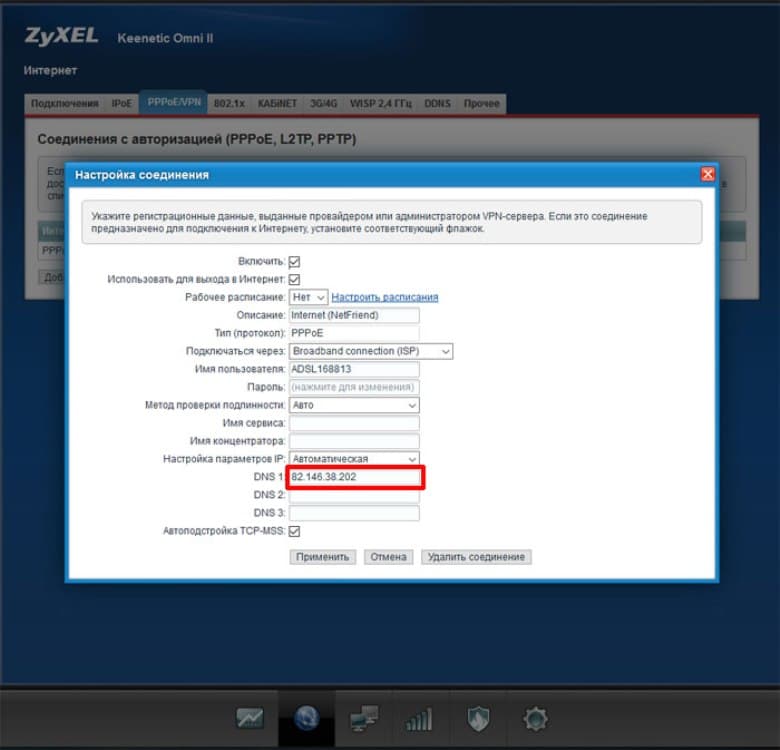
Автоматическая настройка
Благодаря режиму автоматической настройки, даже начинающий юзер сможет правильно настроить роутер Keenetic Air.
После подключения маршрутизатора к кабелю сотового оператора выполняют такую последовательность операций:
- Обозначить, использует ли провайдер привязку к МАС-адресу. В случае отсутствия информации по этому поводу лучше не вводить адрес вручную или скопировать адрес ПК.
- Указать тип подключения. При динамическом IP вся информация подгружается автоматически, а при статическом пользователь самостоятельно прописывает нужные данные. Найти нужные сведения можно в договоре на оказание услуг.
- Вписать имя и ключ, указанные в соглашении с провайдером.
- Выбрать тип протокола, по которому провайдер подключает абонентов к сети.
В отдельных случаях могут понадобиться дополнительные сведения, которые напрямую зависят от указанного типа подключения. Их компания-поставщик услуг предоставляет во время составления договора.
Для корректной работы роутера профессионалы рекомендуют зайти на официальный интернет-портал производителя, и проверить наличие обновленной версии прошивки. При необходимости активировать процесс обновления ПО с помощью соответствующей кнопки.
После установки обновлений маршрутизатор отправится на автоматическую перезагрузку.
Ручная настройка
Выбрав этот режим, пользователь сможет изменить некоторые параметры работы. Этот режим используют при необходимости указания дополнительной информации о подключении.
Настройка РРРоЕ
Этот тип протокола сегодня использует большинство российских провайдеров. Для настройки подобного подключения пользователю надо перейти в одноименную вкладку, расположенную в верхней части меню. При первой настройке используют опцию добавления нового соединения, а для исправления существующего проводят только корректировку данных.
В открывшемся окне нужно указать такую информацию:
- включить интернет и указать тип выхода с помощью установки флажков;
- для типа протокола выбрать РРРоЕ;
- вписать имя пользователя;
- ввести верный пароль.
Все нужные сведения пользователь найдет в договоре с провайдером. В случае работы статического IP проводят дополнительную настройку. В строке «Настройка параметров IP» выбирают ручной режим и прописывают все сведения, требуемые системой.
Настройка РРТР и L2TP
Эти протоколы используют многие российские операторы, и их нужно выбрать, чтобы настроить, к примеру, домашний интернет от Билайн.
Для корректировки соединения используют такую схему:
- Открыть веб-конфигуратор.
- В нижней части страницы нажать кнопку «Интернет».
- Включить доступ к интернету и обозначить, какой канал используется для выхода в сеть с помощью установки флажков.
- Для типа соединения выбрать РРТР или L2TP.
- Для пункта «Подключаться через» выбрать значение ISP.
- Вписать имя, пароль и адрес сервера. Эти сведения уточняют у провайдера.
- Для типа получения IP выбрать автоматический режим.
После сохранения изменений с помощью подходящей кнопки пользователь получит доступ в глобальную сеть.
Наладка L2TP со статическим IP
Если соединение осуществляется со статическим адресом, его настройка соответствует предыдущему алгоритму. Изменяют только параметры в пункте «Настройка параметров IP».
Выбрав ручной режим, пользователь прописывает такие данные:
- адрес DNS-сервера;
- IP адрес роутера;
- данные VPN.
После ввода всех параметров нужно обязательно сохранить настройки с помощью соответствующей кнопки.
Осенняя скидка
Закажите интернет на дачу и начните пользоваться быстрым интернетом уже сегодня
Читайте также:

